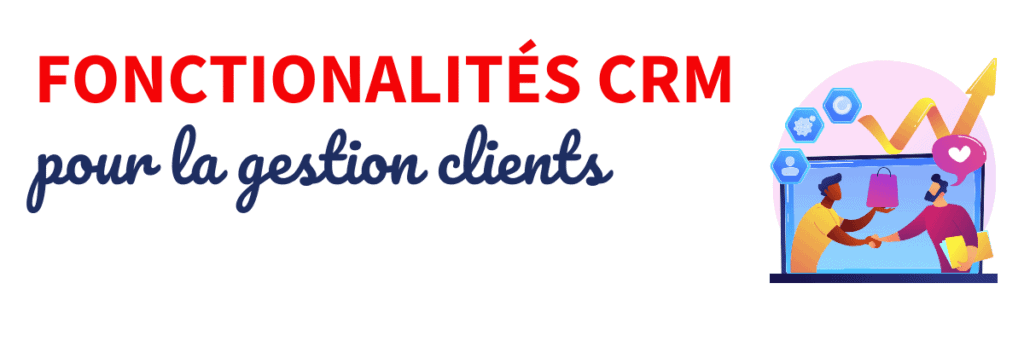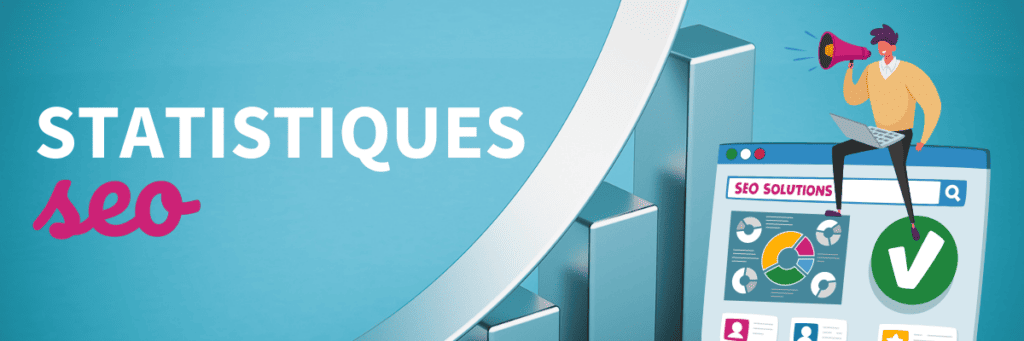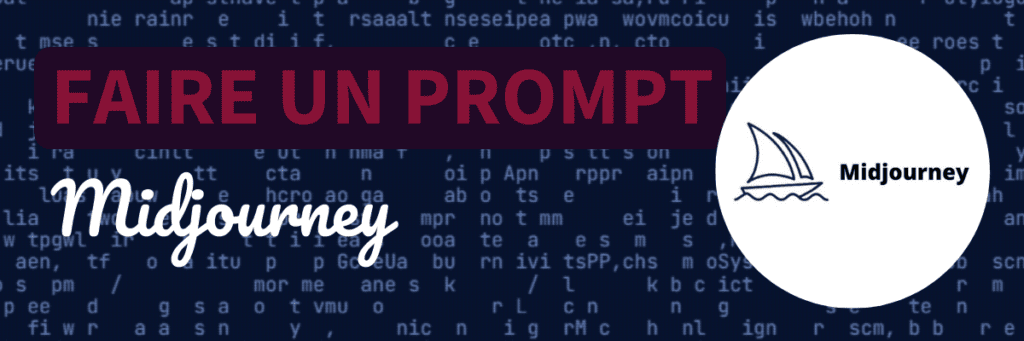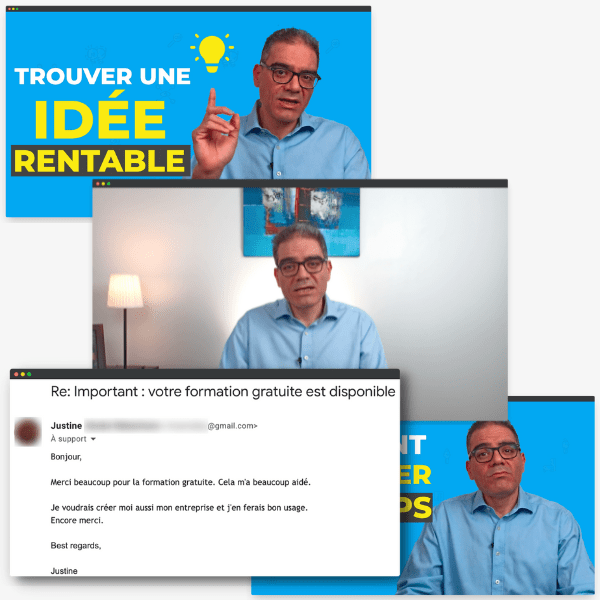Créer un site web quand on est freelance ou consultant peut être une nécessité.
Et vous savez quoi, la bonne nouvelle, c’est que vous pouvez commencer avec seulement quelques euros par mois et sans aucune connaissance technique.
C’est facile, et avec ce guide pas à pas, vous serez opérationnel rapidement !
A voir également : les 7 meilleurs créateurs de sites web du moment.
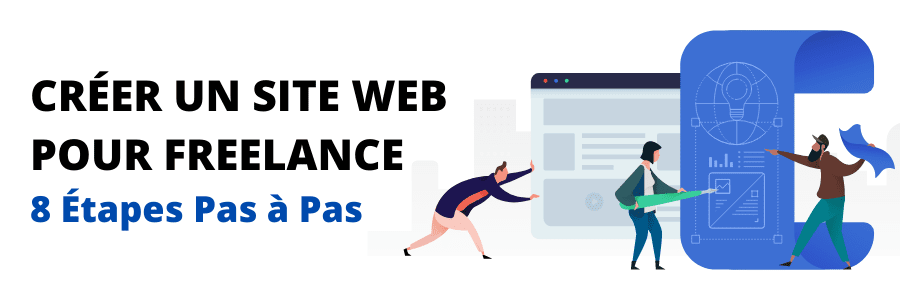
Pourquoi créer un site web ?
Si vous démarrez votre activité de freelance, cela peut vous sembler contre-intuitif, mais créer votre site web n’est pas une nécessité. C’est rarement la priorité sur laquelle vous devez vous concentrer.
Ceci dit, dans certains domaines (tel que le design de site web, design de logo …), votre site web est une vitrine qui vous permet de partager votre travail et savoir-faire avec vos prospects et futurs clients.
Par ailleurs, si vous avez déjà de l’expérience et commencez à connaitre précisément votre domaine d’expertise et le profil de clients que vous souhaitez attirer, créer un site web peut vous aider à attirer plus facilement ce type de profils sur le long terme.
Quel est le meilleur logiciel pour créer un site web ?
Grâce à WordPress, c’est très facile de créer un blog professionnel, même si vous ne connaissez rien en développement web. Contrairement à ce que l’on peut penser, cela ne prend pas beaucoup de temps. Vous pouvez obtenir un site opérationnel en 15 minutes chrono.
Mais alors, pourquoi opter pour WordPress ? Parce qu’il s’agit tout simplement, et de loin, du meilleur outil disponible sur le marché. Grâce à ses nombreuses fonctionnalités, sa flexibilité et sa facilité de prise en main, cette plateforme a gagné en notoriété. Sa communauté est hyper réactive lorsqu’il s’agit d’apporter une aide à l’un de ses utilisateurs.
Combien coûte un site WordPress ?
Le coût d’un nouveau site web WordPress est de quelques euros par mois qui correspondent au coût de l’hébergeur WordPress.
Pour ma part, j’ai opté à mes débuts pour les services de o2switch. C’est un hébergeur 100 % français qui dispose de ses propres infrastructures en région parisienne. Il a un tarif unique de qui vous donne accès à :
- Un espace disque illimité (vous pouvez héberger plusieurs sites web)
- Un nom de domaine offert
- Un support 7j/7
Comment créer un site WordPress pas à pas ?
1. Choisir le nom de domaine de votre site web
Le nom de domaine, c’est votre adresse web. Par exemple, lentrepreneurenvous.com est le nom de domaine de ce blog. Il y a quelques règles à respecter pour trouver le nom de domaine idéal pour votre activité.
D’abord, suivez ces formules pour lister un maximum de noms de domaine potentiels :
Votre nom de domaine présente :
- Quelle est votre activité ?
- Quels sont les avantages à faire appel à vous ?
- Quelle est votre audience ?
- Vous-même (votre nom).
- Quelle est votre mission ?
Ensuite, écartez toutes les propositions :
- Qui ne vous lie pas à votre client potentiel ?
- Qui n’est pas claire ?
Vous pouvez aussi faire le tour des personnes qui ne connaissent pas votre activité, dites-leur les noms que vous avez dénichés et demandez-leur ce que cela exprime pour eux. S’ils doivent y penser plus de quelques secondes ou si cela ne leur évoque rien, vous pouvez écarter l’idée.
Dans le choix de votre nom de domaine, faites en sorte de respecter ces quelques règles :
- Votre nom de domaine est en “.com”
- Votre domaine n’est pas un sous-domaine d’une plateforme de blogging tel que mondomaine.wordpress.com ou mondomaine.blogspot.com
- Votre nom de domaine n’est pas un nouveau mot
- Votre nom de domaine n’utilise pas d’abréviations
- Votre nom de domaine n’utilise pas de traits d’union
Enfin, vérifiez qu’il est disponible
Après avoir trouvé quelques idées, vérifiez que le nom est disponible sur Bookmyname par exemple.
Nom de domaine : FAIT !
Prenez quelques jours pour le faire. N’y passez pas non plus trop de temps. Il sera toujours possible de changer votre nom de domaine plus tard.
À noter : l’hébergement de nom de domaine et l’hébergement de votre blog sont deux choses différentes. Cependant, avec certains hébergeurs de sites web, la création du nom de domaine est incluse, ce qui fait une économie et quelques étapes de configuration en moins.
2. Réserver l’hébergement
Pour rendre votre site web accessible, vous devez disposer d’un hébergement. L’hébergement permet de conserver tous les fichiers de votre site web en sécurité et s’assure que les utilisateurs peuvent accéder à votre site lorsqu’ils cliquent sur un lien ou saisissent votre URL.
Il y a des dizaines de services d’hébergement de sites web.
Ce qui est essentiel pour un bon service d’hébergement : la vitesse, les fonctionnalités, la sécurité, le support et les sauvegardes régulières.
Je réalise ce tutoriel avec l’hébergeur que je connais O2SWITCH, mais les étapes chez un autre hébergeur sont sensiblement les mêmes.
Pour commencer, rendez-vous sur le site web de O2SWITCH et cliquez sur « inscrivez-vous ». En scrollant en bas sur la page qui vient d’apparaitre, vous trouverez un formulaire à remplir.
Ensuite, vous indiquerez votre nom de domaine inclus dans l’Offre unique.
Si vous disposez déjà d’un nom de domaine, choisissez l’offre unique seule (sans la création d’un nom de domaine).
Suivez les instructions pour finaliser la commande et vous voilà propriétaire de votre propre espace sur internet ! 😊
Quelques minutes plus tard, vous recevrez un email avec les différentes informations de connexion nécessaires pour gérer votre site web.
Si vous avez choisi l’offre avec domaine inclus, O2SWITCH se chargera de mettre en place les configurations nécessaires.
Si vous avez votre propre nom de domaine, vous trouverez aussi dans l’email la procédure afin de modifier les serveurs DNS de votre nom de domaine.
Maintenant que votre hébergement est prêt, c’est parti pour l’installation de WordPress.
3. Installer WordPress
O2SWITCH met à disposition un outil pour l’administration de votre web, nommé CPanel, qui est plutôt facile à utiliser.
Dans l’email que vous avez reçu précédemment, vous trouverez les détails de connexion à votre CPanel.
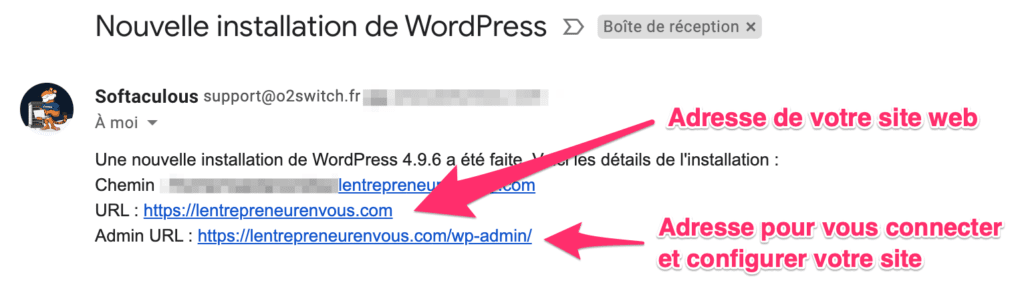
Après s’être authentifié, allez tout en bas de la page dans la section « SOFTACULOS APPS INSTALLER » et cliquez sur l’icône WordPress.
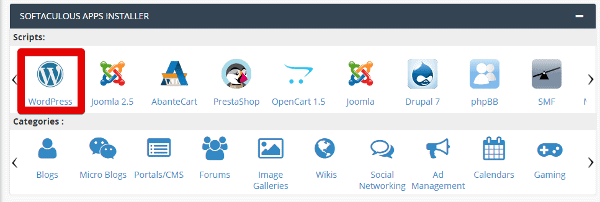
Ensuite, cliquez sur “Installer Maintenant”.

Enfin, vous arrivez sur l’écran d’installation :
- Videz le champ « Dans le dossier ». Par défaut il a la valeur “wp”.
- Indiquez un titre et une description de votre site web (pas de panique, vous pourrez le changer plus tard).
- Spécifiez le login / mot de passe de votre compte WordPress pour pouvoir vous connecter sur votre site.
- Cliquez sur installation.
Et voilà, quelques minutes suffisent pour installer votre nouveau site WordPress.
4. Se connecter sur votre nouveau site WordPress
Dès que l’installation de WordPress est terminée, vous recevrez un email avec le détail de votre nouveau site.
Entrez dans votre navigateur web votre ”Admin URL”. Ensuite, saisissez le nom d’utilisateur et mot de passe que vous avez choisi lors de la création de votre compte WordPress.
Vous êtes connecté au tableau de bord de votre blog WordPress. Vous voyez certainement des notifications, vous pouvez les ignorer pour l’instant.
5. Créer votre premier article
Sur la barre latérale de votre tableau de bord, vous voyez notamment 4 entrées :
- Articles : ce sont les articles à destination de vos lecteurs.
- Médias : contiens l’ensemble des images, vidéos … que vous ajoutez dans votre site.
- Pages : les pages statiques qui changent rarement : mentions légales, politique de confidentialité …
- Commentaires : les commentaires postés par vos lecteurs et vos réponses à ces derniers
Pour créer votre premier article :
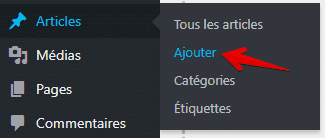
- Cliquez sur Articles > ajouter ;
- Saisissez le titre de votre article ;
- Dans l’éditeur de texte, vous saisissez le texte de votre article ;
- Cliquez sur le bouton « Publier » qui se trouve sur la droite de votre écran.
Et voilà ! Un message apparait vous indiquant que votre article est en ligne et visible par vos lecteurs.
Toutes mes félicitations ! Vous venez de publier votre premier article sur votre propre blog WordPress. 😊
Maintenant, cliquez sur le lien « Voir l’article » visible en haut. Vous allez voir l’article comme le voient les internautes.
Comme vous pouvez le voir, il s’agit d’une installation WordPress basique, mais opérationnelle.
L’installation par défaut est très générique et nécessite que vous y apporter quelques personnalisations.
C’est ce que l’on va voir dans la section qui suit.
Comment personnaliser votre site web ?
6. Choisir votre thème WordPress
Le thème wordPress est-ce qu’il va différencier votre site web des autres ? Il existe une pléthorique de thème gratuit et payant. Le maître mot ici, c’est de choisir un thème où la navigation est facile, le design est simple, visible sur mobile et rapide.
Je vous recommande de choisir entre ces deux thèmes : GeneratePress ou Astra.
Ces deux thèmes sont gratuits, mais possèdent des extensions pour les mettre à votre goût (couleur, menu, typo …) qui elles sont payantes. La version gratuite est largement suffisante dans la plupart des cas.
L’installation, l’activation et la configuration du thème sont assez simples et la procédure est indiquée sur le site du thème choisi.
Par ailleurs, vous aurez aussi besoin d’installer quelques extensions pour ajouter des fonctionnalités sur votre site.
7. Installer et activer les extensions indispensables
Si vous utilisez WordPress pour votre site web, les extensions vous permettent d’ajouter toutes sortes de fonctionnalités, telles que la capture d’email, la sauvegarde de votre site, l’optimisation de vos images, etc.
Pour vous aider, voici ma sélection des 8 plug-ins indispensables que j’utilise moi-même :
- Thrive Architect : créez des pages telles que la page d’accueil de L’Entrepreneur en vous avec un éditeur visuel.
- Thrive Leads : si vous souhaitez collecter les emails de vos lecteurs, c’est l’un des meilleurs outils en termes de rapport qualité/prix.
- WP Rocket : pour accélérer l’affichage de votre site web.
- Caldera Forms : pour créer un formulaire de contact. Essentiel afin que vos éventuels prospects puissent vous contacter.
- Cookie Notice : afin d’afficher un avertissement relatif à votre politique de confidentialité et l’utilisation des cookies sur votre site.
- Imagify : optimisation automatique de vos images afin d’accélérer l’affichage de votre site web. Très simple à utiliser.
- SecuPress : sécurise votre site web en vérifiant plusieurs paramètres de sécurité.
- UpdraftPlus : permets de faire une sauvegarde automatique de votre site web sur votre Google Drive par exemple. La version gratuite est largement suffisante.
Avec ces 8 plug-ins, vous aurez tout ce dont vous aurez besoin pour mettre en place votre site web.
8. Créer les pages de base
Les pages suivantes sont essentielles :
- La page d’accueil : Thrive Architect a des modèles de pages toutes prêtes pour une très grande variété d’activité. Choisissez le modèle qui vous convient et remplissez-le avec vos informations.
- Page “À Propos” : créer une page où vous vous présentez pour créer un premier lien avec votre prospect. Pour information, c’est l’une des pages les plus visitées sur L’Entrepreneur en vous.
- Page “Contact” : pour qu’on puisse vous contacter. Donnez un maximum d’informations email numéro de téléphone …
- Page “Conditions générales d’Utilisation” et “Politique de confidentialité” : Vous pouvez utiliser un modèle et l’adapter avec vos informations. Il en existe sur internet.
Pour aller un cran plus loin, vous pouvez :
- Rajouter une page Portfolio pour présenter vos réalisations.
- Rajouter une page témoignage/cas d’étude pour partager des retours de vos anciens clients
Et voilà !
Votre site web est prêt.
C’est à votre portée !
Créer un site web pour freelance est à votre portée. Un outil comme WordPress rend les choses vraiment faciles. Peu importe que vous vous y connaissiez en technique ou non.
Et si vous êtes arrivé jusqu’ici, c’est que l’ouverture de votre site web vous turlupine vraiment. Alors, faites-vous confiance et sautez le pas !
You are currently viewing a placeholder content from Facebook. To access the actual content, click the button below. Please note that doing so will share data with third-party providers.
More Information